Innhold
Grunnleggende
Introduksjon
4Easysoft iPhone Cleaner kan fjerne alle unødvendige filer eller uønskede data som er lagret på iOS-enhetene dine med noen få klikk på datamaskinen. Enten det er søppelfilene eller foreldede data du ikke er klar over, kan du stole på dette verktøyet for å hjelpe deg med å sveipe dem alle og få tilbake en ren iPhone eller iPad. Dessuten trenger du ikke bekymre deg hvis sletting av noen av dataene vil føre til krasj siden iPhone Cleaner kan beskytte den for deg.

Installer og start
Få en gratis nedlasting av denne renseren ved å klikke på Gratis nedlasting knappen øverst i denne brukerveiledningen. Nettleseren din vil automatisk begynne å laste ned programmet. Etter at nedlastingen er ferdig, dobbeltklikker du på exe-filene. Velg et språk i installasjonsvinduet og klikk på Installere knappen for å begynne. Når installasjonen er fullført, klikker du på Start nå for å starte Cleaner på datamaskinen.

Kjøp og registrering
Den gratis prøveversjonen av 4Easysoft iPhone Cleaner gir deg bare full tilgang til skanne- og forhåndsvisningsdatafunksjonen. Andre funksjoner som Slett søppelfil, Avinstaller applikasjon eller Slett store filer er bare begrenset til den registrerte versjonen.
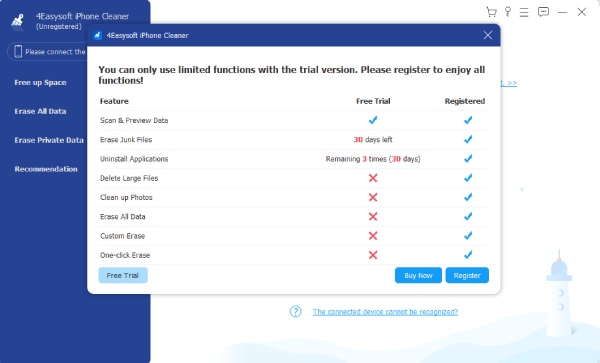
Slik kjøper du 4Easysoft iPhone Cleaner
Derfor, for bedre å nyte den flotte funksjonaliteten til renseren, kan du klikke på Kjøp nå knappen i popup-vinduet for å kjøpe en passende lisens til deg selv. Hvis du ikke kan se noe popup-vindu, klikker du på Kjøp knappen med et handlekurvikon, og den vil lede deg til Kjøp siden på 4Easysoft-nettstedet.
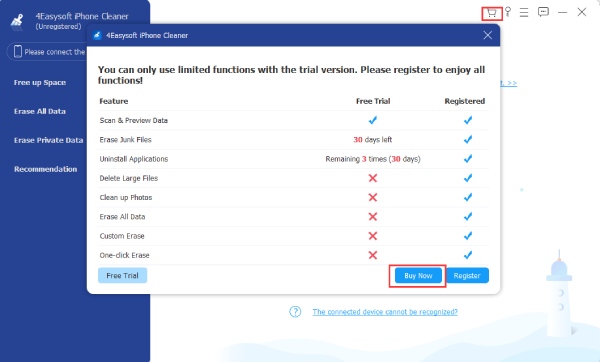
Slik registrerer du 4Easysoft iPhone Cleaner
Etter kjøpet vil du motta en e-post med registreringskoden. Klikk deretter på Registrere knappen med et nøkkelikon for å åpne Registrere vindu. Skriv inn e-postadressen du brukte for kjøpet og registreringskoden i den e-posten du mottok. Til slutt klikker du på Registrere knappen nedenfor for å aktivere fullversjonen.
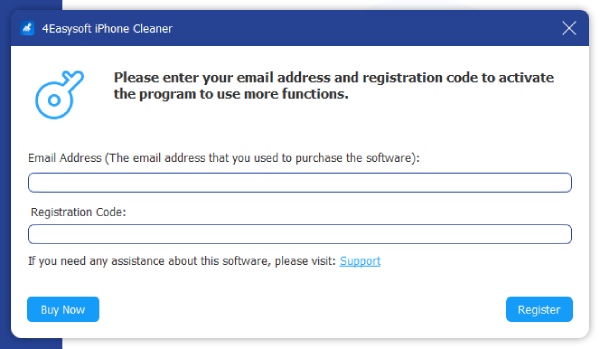
Oppdater
For å oppdatere 4Easysoft iPhone Cleaner til den nyeste versjonen og nyte de oppdaterte funksjonene, må du klikke på Meny med et tre-linjers ikon og klikk på Sjekk Oppdater knapp. Hvis det er noen oppdateringer, vil det være et popup-vindu for å minne deg på å laste ned den nye versjonen.
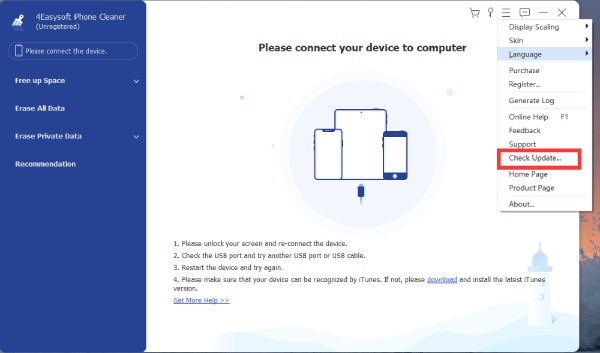
Se iPhone-lagring
Med 4Easysoft iPhone Cleaner kan du overvåke lagringsstatusen til din iPhone og se hva som opptar enheten din. Alt du trenger er den nyeste versjonen av iTunes og en USB-kabel for å koble iPhone til datamaskinen. Sjekk trinnene nedenfor for å se hvordan.
Trinn 1 Start iPhone Cleaner på datamaskinen og koble iPhone til datamaskinen med en USB-kabel. Et vindu vil dukke opp på din iPhone, og du må trykke på Tillit for å sjekke lagringsstatus.

Steg 2 Du vil se hvor mye plass din iPhone har blitt brukt, samt hvor mye ledig plass du har til din iPhone. Du kan også klikke på Mer informasjon knappen for å se mer informasjon om din iPhone som modelltype, nummer, serienummer osv.
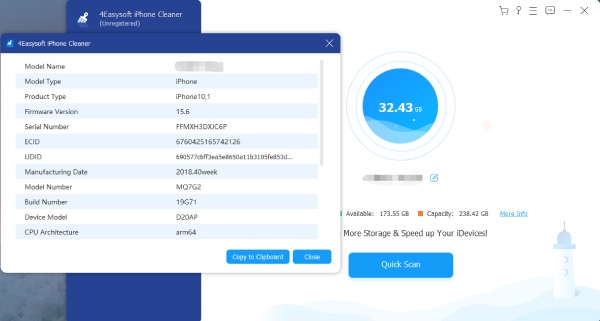
Trinn 3 Klikk på Rask skanning knappen på hovedgrensesnittet, og programmet vil begynne å skanne de ubrukelige søppelfilene eller dataene på din iPhone. Du kan se hvor mye plass disse filene har tatt. Bare klikk på Viske ut knappen for å fjerne dem.
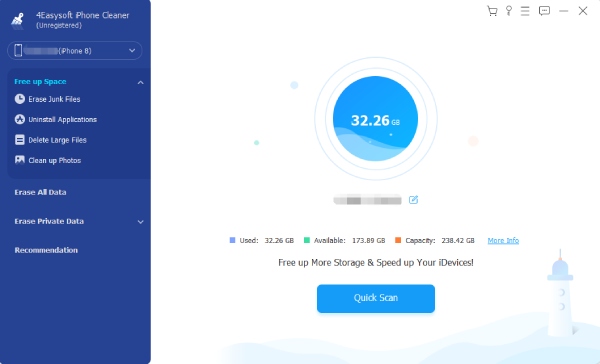
Frigjør plass
Slett søppelfiler
Du kan frigjøre plass ved å slette søppelfiler på iPhone. Denne funksjonen lar deg se cachene, ugyldige filer, unødvendige midlertidige filer og krasjloggfiler. Alle disse filene kan fjernes trygt fra iPhone og følgelig øke hastigheten på iPhone.
Trinn 1 Etter å ha koblet iPhone til datamaskinen, klikker du bare på Slett søppelfiler knappen på venstre side av vinduet. Når du klikker på den, vil Cleaner begynne å skanne iPhone for overflødige filer og data.

Steg 2 Klikk på avmerkingsboksen bak hver kolonne som f.eks Bildebuffer eller iTunes Cache å slette. Du kan også slette dataene basert på lagringsplassen de tar, som vises ved siden av navnet. Klikk deretter på Viske ut knappen nederst for å fjerne dem.

Avinstaller applikasjoner
Bli kvitt uønskede applikasjoner raskt og fullstendig på din iPhone. For mange apper kan redusere ytelsen til iPhone, spesielt når telefonen har liten lagringskapasitet. Bruk 4Easysoft iPhone Cleaner for å enkelt avinstallere unødvendige apper og tilhørende filer.
Trinn 1 Før du avinstallerer, koble iPhone til datamaskinen og klikk på Avinstaller applikasjoner knappen på venstre side av hovedgrensesnittet. Skanneprosessen starter umiddelbart. Du vil se alle applikasjonene etter en stund.

Steg 2 En liste over applikasjoner vises i vinduet. Du kan bla ned for å finne de du vil bli kvitt og klikke på Avinstaller knappen ved siden av applikasjonene. Klikk deretter på Bekrefte knappen for å endelig slette appen.

Slett store filer
Angi en begrensning for filstørrelse og fjern fritt alle filene utover denne grensen. Med denne funksjonen kan du finne ut alle typer store filer på din iPhone. Den store fleksibiliteten til denne funksjonen gir den ultimate makten til å bestemme hva som er en stor fil ved å angi størrelsesgrensen.
Trinn 1 Under Frigjør plassklikker du bare på Slett store filer knappen og skann etter de store filene. Standardinnstillingen for store filer er de over 3 MB, du kan justere den grensen etter at skanningen er ferdig.

Steg 2 Sjekk skanneresultatet for de store filene, du kan klikke på avmerkingsboksen ved siden av en fil eller den ved siden av Filnavn for å velge alle filene. Du kan også klikke på avmerkingsboksen ved siden av knappen Sikkerhetskopiering før sletting for å lage en sikkerhetskopi. Klikk på Viske ut knappen for å slette filer.

Rydd opp i bilder
Få tilbake mer plass på iPhone ved å fjerne de gamle bildene eller skjermbildene. 4Easysoft iPhone Cleaner lar deg frigjøre plass med to metoder. Du kan enten komprimere bildene dine med tapsfri kvalitet eller eksportere bildene dine til datamaskinen og slette dem på iPhone. Dette hjelper deg med å spare plass og trygt beholde verdifulle minner.
Trinn 1 Klikk på Rydd opp i bilder for å skanne alle bildene på iPhone. Skanningen kan ta litt tid avhengig av hvor mange bilder du har i albumet. Bildene vil ikke vises direkte i vinduet etter at skanningen er fullført.

Steg 2 I stedet for å se bilder, kan du se to rengjøringsmoduser: Sikkerhetskopiering og komprimering, og Eksporter og slett. Hvis du klikker på Sikkerhetskopiering og komprimering og velg bildene som skal komprimeres. Dette vil ikke skade bildekvaliteten, men spare oppbevaringsrommet.
Trinn 3 Hvis du ikke vil komprimere bilder, klikker du på Eksporter og slett for å eksportere alle bildene på iPhone til datamaskinen som en sikkerhetskopi. Deretter kan du fritt slette bilder på iPhone.

Slett alle data
Sveip alle data og få en ren iPhone med bare ett klikk. For å sikre sikkerheten til dataene dine gir 4Easysoft iPhone Cleaner 3 sikkerhetsnivåer: Lav, Midten, og Høy. Alle tre nivåene kan slette dataene dine, men mellom- og høynivåene er sterkere og sørger for at dataene dine ikke gjenopprettes.
Trinn 1 Skru av Finn min Iphone først for å sikre vellykket opprydding av dataene. Klikk deretter på Slett alle data knappen og du vil se tre sikkerhetsnivåer på høyre side av vinduet.
Velg ett ønskelig nivå og klikk på Start knappen for å begynne.

Steg 2 I neste vindu skriver du inn 0000 for å bekrefte sletteprosessen. Klikk deretter på Viske ut knappen for å slette. I mellomtiden må du sjekke om det er noe program som kjører eller oppdateres på din iPhone, hvis det er det, må du slå det av.

Merk: Ikke alle data kan slettes med denne funksjonen. For eksempel vil ikke passordene og dataene dine som er lagret i Filer-appen bli fjernet.
Slett private data
Egendefinert sletting
Beskytt personvernet for din iPhone med 4Easysoft iPhone Cleaner. Du kan ha mer passende alternativer enn bare å slette data tilfeldig på din iPhone. For eksempel dette Egendefinert sletting modus lar deg forhåndsvise og velge dataene før du fjerner dem.
Trinn 1 Som vanlig, vennligst slå av Finn min Iphone først og klikk Slett private data knapp. På hovedgrensesnittet kan du se to knapper. Klikk på Egendefinert sletting og akkurat som andre funksjoner, vil den begynne å skanne iPhone.

Steg 2 Når skanningen er ferdig, vil du se alle de private dataene på din iPhone sammen med programmenes private data. Bestem hvilken du vil fjerne, og klikk i avmerkingsboksen ved siden av dataene. Til slutt klikker du på Viske ut knappen for å fjerne alle.

Ett-klikk Slett
Enklere og mer grei enn den andre modusen, One-Click Erase-modusen vil ikke tilby deg mye fleksibilitet. Denne modusen hjelper deg med å slette alt appinnholdet og private data med ett klikk. Hvis du er villig til å bruke tid på å velge data, er dette det beste alternativet for deg.
Trinn 1 Etter å ha klikket på Slett private data -knappen må du klikke på Ett-klikk Slett knappen på høyre side av hovedgrensesnittet. Deretter venter du til skanneprosessen er ferdig, og du vil se kategoriene i stedet for de fullstendige private dataene.

Steg 2 Du vil ikke få mye informasjon om de private dataene, men bare se hvor de kommer fra. Klikk på de du vil fjerne, eller klikk i avmerkingsboksen ved siden av Velg alle for å velge alle dataene. For å fortsette, klikk på Viske ut knappen nedenfor for å slette.

 For Windows
For Windows For Mac
For Mac Gratis nettløsninger
Gratis nettløsninger
